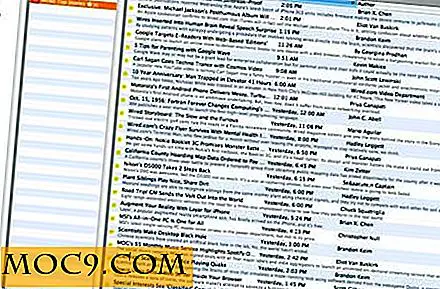Πώς να εκτελέσετε το Quantum Firefox και τον Firefox Nightly ταυτόχρονα
Ενώ είναι δυνατό να τρέξετε Firefox Quantum και Firefox Nightly ταυτόχρονα, απαιτεί κάποια ρύθμιση. Θα χρειαστεί να δημιουργήσετε ορισμένα προφίλ για να διατηρήσετε τις μεταξύ τους εφαρμογές σε διένεξη.
Δημιουργήστε ένα νέο προφίλ Nightly Firefox
1. Κλείστε όλες τις εμφανίσεις του προγράμματος περιήγησης Firefox.
2. Ανοίξτε το διαχειριστή προφίλ του Firefox:
- Στο macOS και στο Linux εισάγετε την εντολή
firefox -Pστο Terminal. - Στα Windows, εισάγετε την εντολή
firefox.exe -Pστο πεδίο "Εκτέλεση".
Αυτό θα ξεκινήσει το Διαχειριστή Προφίλ Firefox. Σας επιτρέπει να επιλέξετε, να δημιουργήσετε και να τροποποιήσετε προφίλ του Firefox. Τα προφίλ χρησιμοποιούνται για την παρακολούθηση των πληροφοριών του χρήστη. Δημιουργώντας ένα νέο προφίλ, δημιουργείτε μια "κενή πλάκα", επιστρέφοντας όλες τις ρυθμίσεις χρήστη στις προεπιλογές τους όταν εκτελείται ο Firefox κάτω από αυτό το προφίλ. Η δημιουργία ενός νέου προφίλ δεν θα διακόψει ή θα καταστρέψει το κύριο προφίλ σας.
3. Δημιουργήστε ένα νέο προφίλ κάνοντας κλικ στο κουμπί "Δημιουργία προφίλ ..." στα αριστερά του παραθύρου. Αυτό θα ανοίξει ένα παράθυρο splash που περιγράφει τι είναι ένα προφίλ. Κάντε κλικ στο κουμπί "Επόμενο" σε αυτό το παράθυρο.

4. Στο παράθυρο που θα προκύψει θα έχετε την ευκαιρία να ονομάσετε το νέο σας προφίλ. Ονομάστε το "Nightly" για να παρακολουθείτε ποιο προφίλ επισυνάπτεται σε ποιο πρόγραμμα περιήγησης και, στη συνέχεια, πατήστε το κουμπί "Τέλος" για να δημιουργήσετε το προφίλ.

5. Πριν κλείσετε το παράθυρο του Προφίλ Manager, βεβαιωθείτε ότι έχετε αποεπιλέξει το πλαίσιο δίπλα στην επιλογή "Χρήση του επιλεγμένου προφίλ χωρίς να ζητήσετε κατά την εκκίνηση".

Αν καταργήσετε την επιλογή αυτής της επιλογής, θα μπορείτε να ξεκινήσετε το Firefox Nightly με το διαχειριστή προφίλ, επιτρέποντάς σας να επιλέξετε το προφίλ σας "Nightly" προτού ξεκινήσετε την εφαρμογή και αποφύγετε τυχόν διενέξεις.
Σχετικές : 11 τρόποι να επιταχύνετε τον Quantum Firefox σε λιγότερο από 10 λεπτά
Ξεκινήστε το Firefox Nightly με το νέο προφίλ
1. Ξεκινήστε το Firefox Nightly με το διαχειριστή προφίλ.
Σε Mac, πληκτρολογήστε την ακόλουθη εντολή στο Terminal:
"/ Εφαρμογές / Firefox Nightly.app/Contents/MacOS/firefox-bin" --ProfileManager
Σημείωση : αυτό το βήμα είναι το ίδιο για τα Windows και το Linux. Απλά αλλάξτε τη διαδρομή προς το φάκελο εγκατάστασης του Firefox Nightly.
Αυτό θα ξεκινήσει το Firefox Nightly με το παράθυρο Profile Manager, επιτρέποντάς σας να επιλέξετε το "Nightly" προφίλ πριν ξεκινήσει πλήρως το πρόγραμμα περιήγησης.
2. Επιλέξτε το προφίλ "Nightly" από τη λίστα.

3. Επιλέξτε το πλαίσιο δίπλα στην επιλογή "Χρήση του επιλεγμένου προφίλ χωρίς να ζητήσετε κατά την εκκίνηση".

Αυτό θα σας επιτρέψει να ξεκινήσετε το Firefox Nightly κανονικά (δηλ. Κάνοντας διπλό κλικ στην εφαρμογή ή στο εικονίδιο αποβάθρας) και να φορτώσετε αυτόματα το "Nightly" Profile όταν κάνετε κάτι τέτοιο.
4. Κάντε κλικ στο κουμπί "Start Nightly" για να ανοίξετε το Firefox Nightly με το επιλεγμένο προφίλ Nightly.

5. Στο μέλλον, μπορείτε κανονικά να ξεκινήσετε το Firefox Nightly. Θα ανοίξει αυτόματα με το σωστό προφίλ. Εάν θέλετε να αλλάξετε το προφίλ που ανοίγει το Nightly, εκτελέστε ξανά την εντολή Terminal.
Άνοιγμα του Quantum του Firefox
Πρέπει επίσης να ανοίξουμε τον Firefox Quantum με το σωστό προφίλ για να αποφύγουμε τυχόν διενέξεις. Επαναλάβετε τα παραπάνω βήματα με το Firefox Quantum.
1. Ανοίξτε το Firefox Quantum με το διαχειριστή προφίλ.
Σε Mac, πληκτρολογήστε την ακόλουθη εντολή στο τερματικό:
/Applications/Firefox.app/Contents/MacOS/firefox-bin --ProfileManager
Σημείωση : αυτό το βήμα είναι το ίδιο για τα Windows και το Linux. Αλλαγή της διαδρομής στον φάκελο εγκατάστασης του Firefox Quantum.
2. Αυτό θα ανοίξει το διαχειριστή προφίλ του Firefox και θα σας επιτρέψει να επιλέξετε ένα προφίλ.
3. Επιλέξτε το προφίλ "προεπιλογή" από τη λίστα.

4. Επιλέξτε το πλαίσιο δίπλα στην επιλογή "Χρησιμοποιήστε το επιλεγμένο προφίλ χωρίς να το ζητήσετε κατά την εκκίνηση".

5. Κάντε κλικ στην επιλογή "Εκκίνηση του Firefox" για να ξεκινήσετε το Firefox Quantum με το "προεπιλεγμένο" προφίλ.

Όπως και με το Firefox Nightly, μπορείτε πλέον να ξεκινήσετε κανονικά το Firefox Quantum. Θα ξεκινήσει αυτόματα με το "προεπιλεγμένο" προφίλ.
συμπέρασμα
Είναι δυνατή η ταυτόχρονη εκτέλεση του Firefox Quantum και του Firefox Nightly. Απλά απαιτεί λίγη ρύθμιση. Μόλις το διαθέσετε, θα μπορείτε να εκκινήσετε και τις δύο εφαρμογές κανονικά χωρίς να υπάρχει σύγκρουση μεταξύ τους.